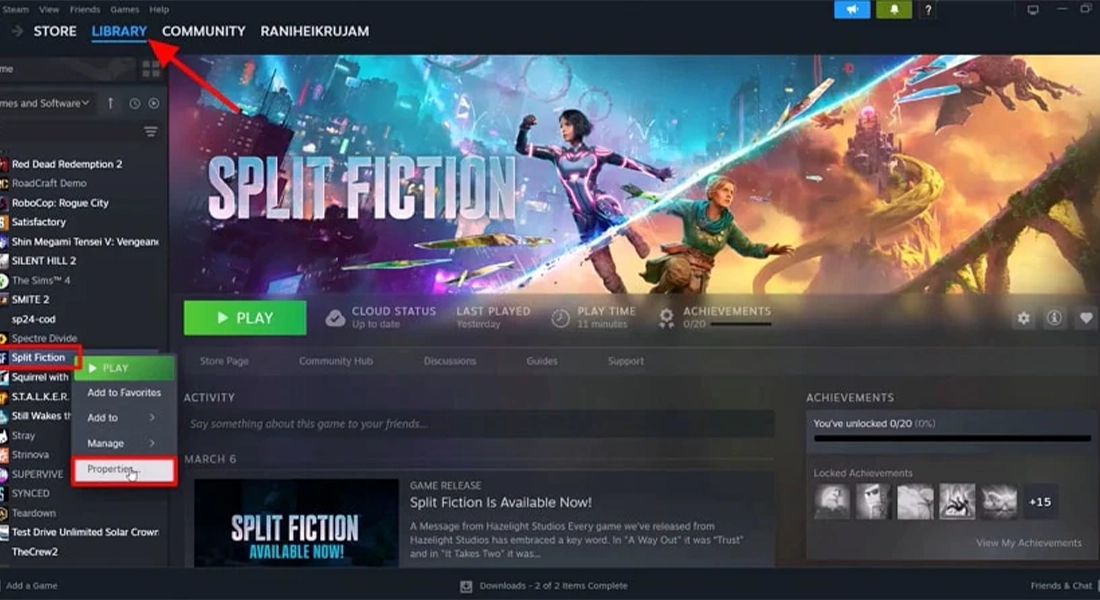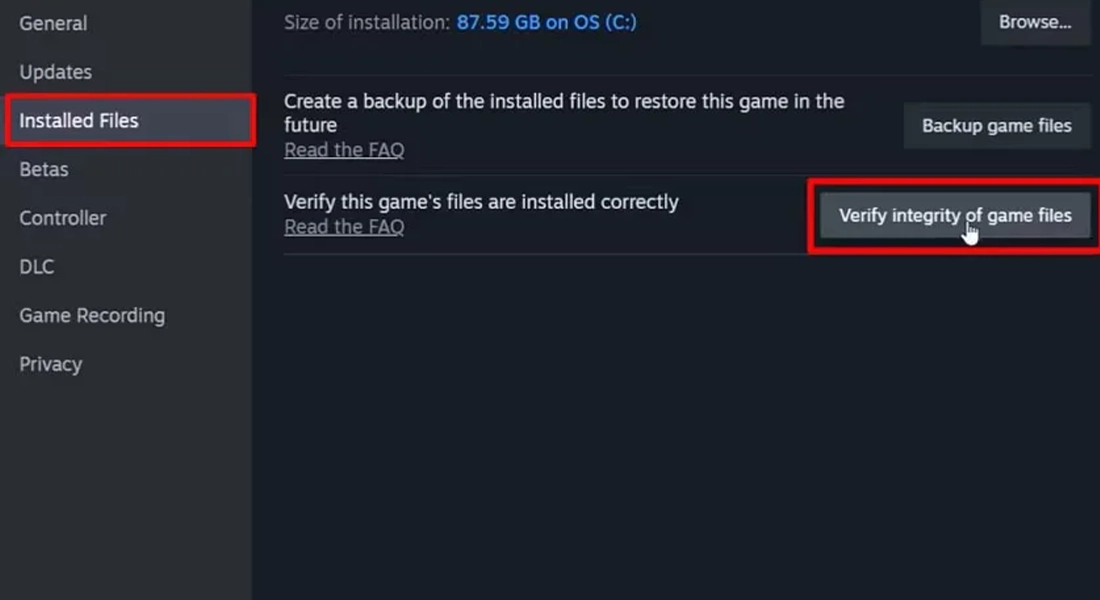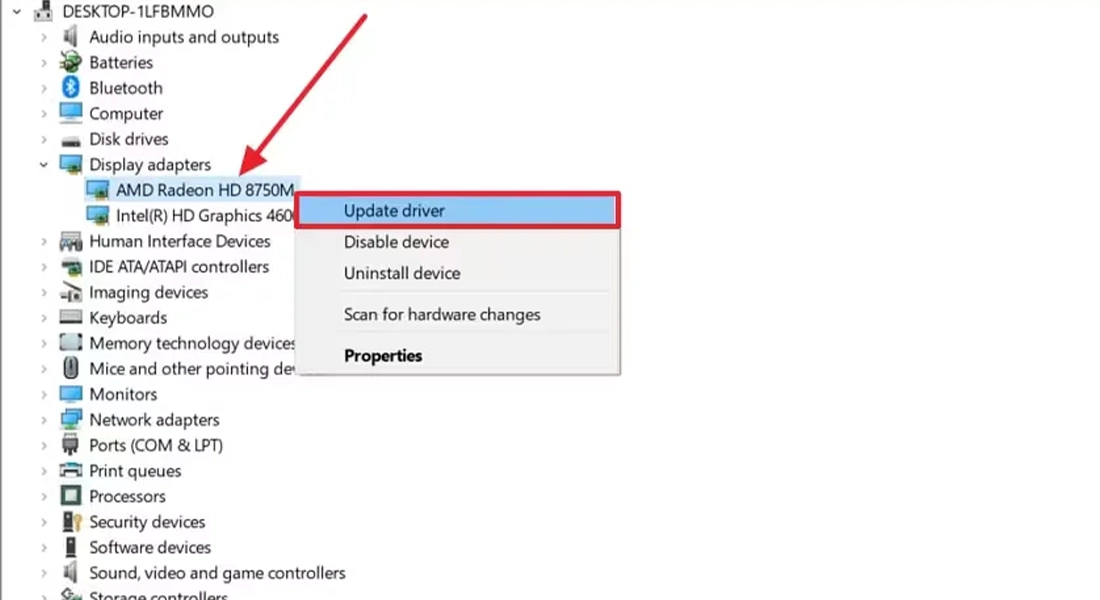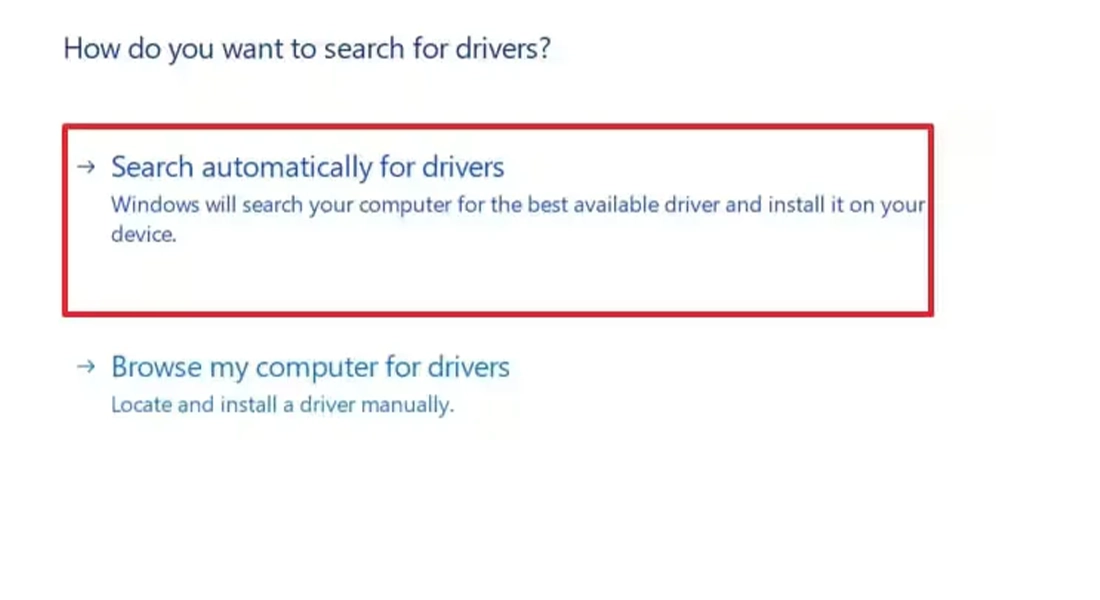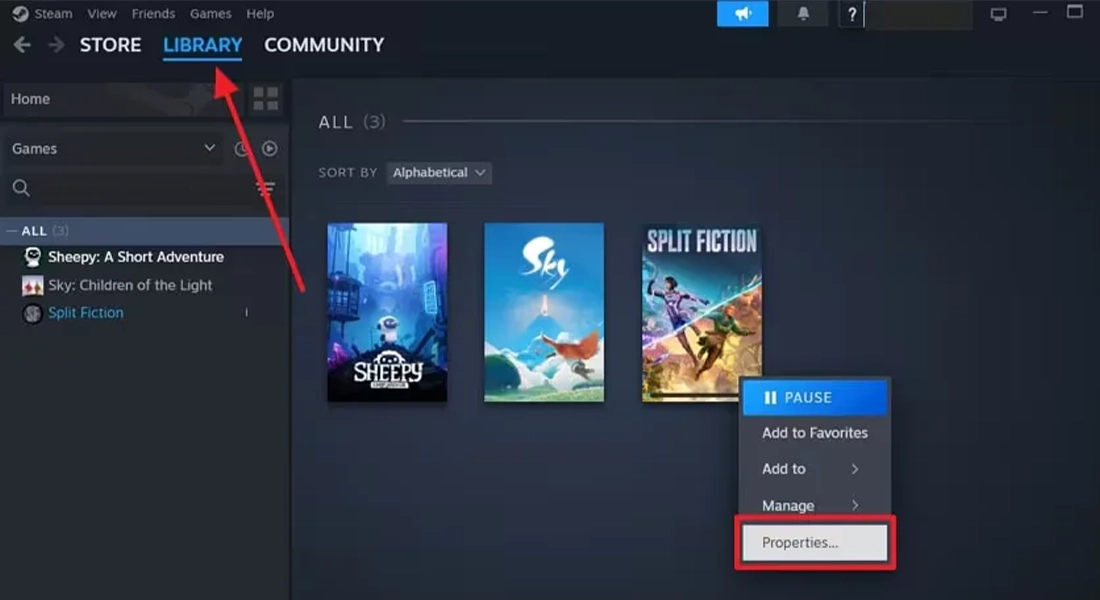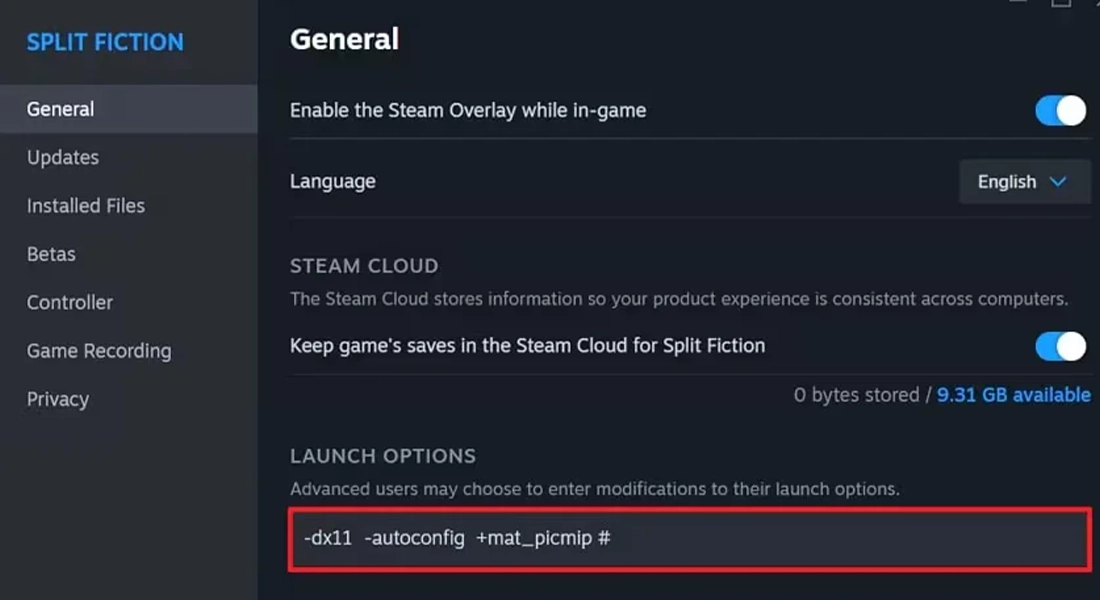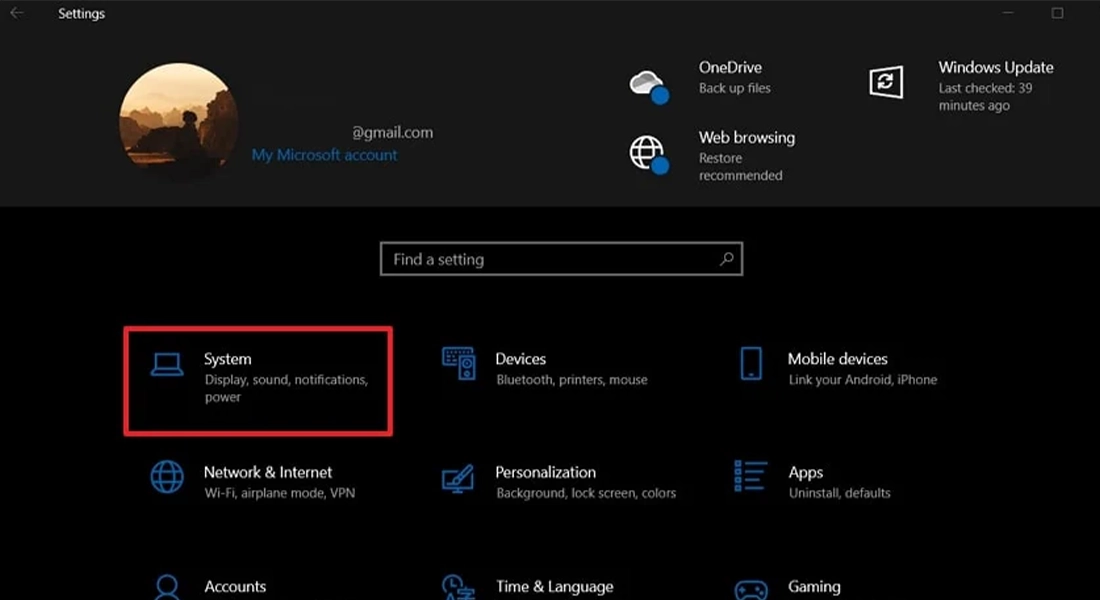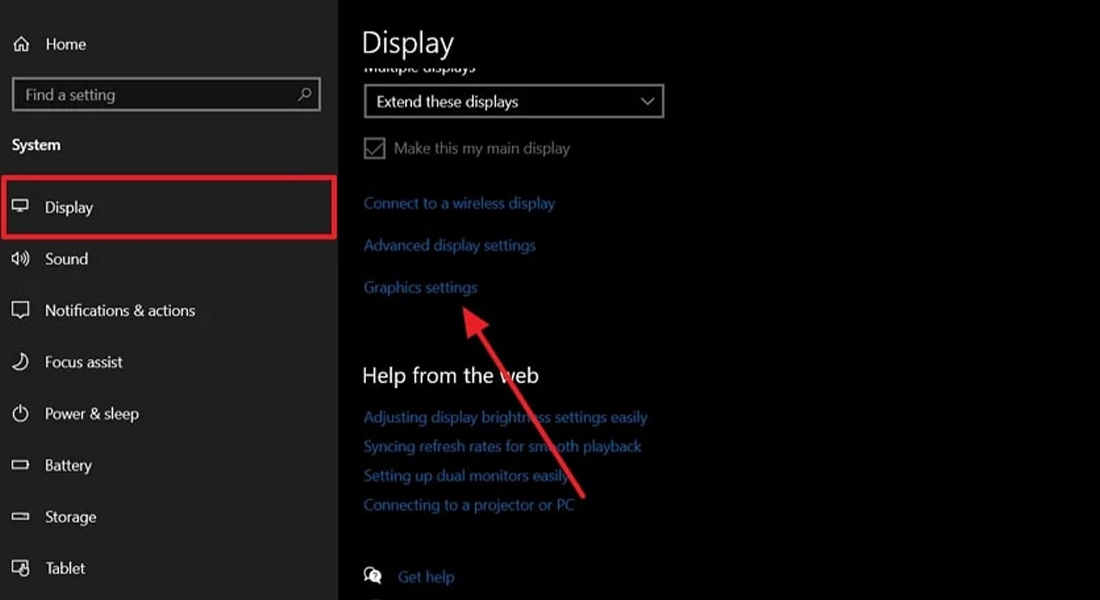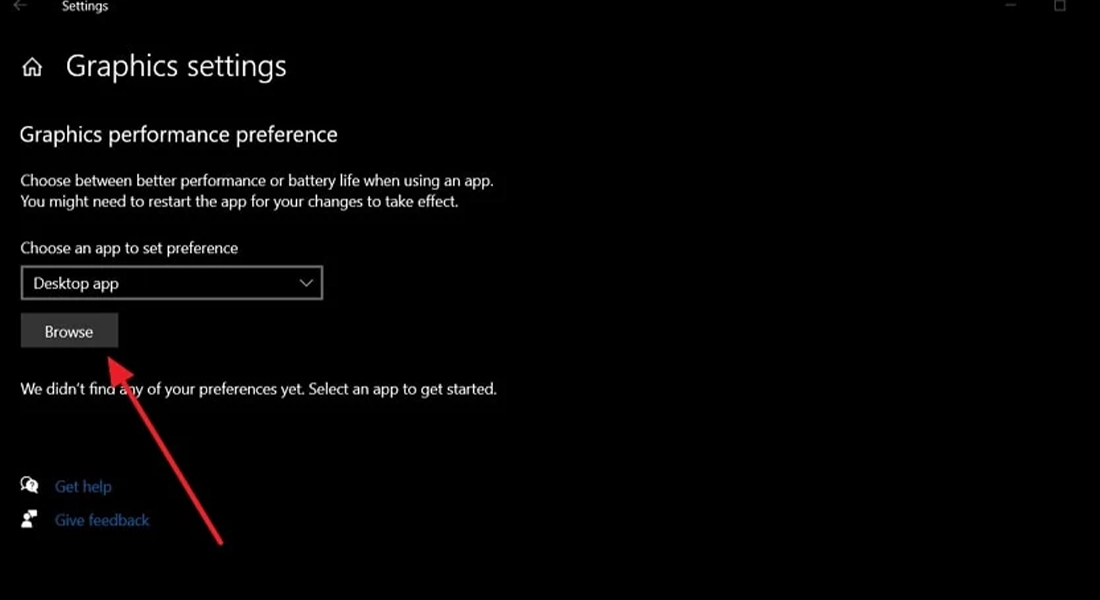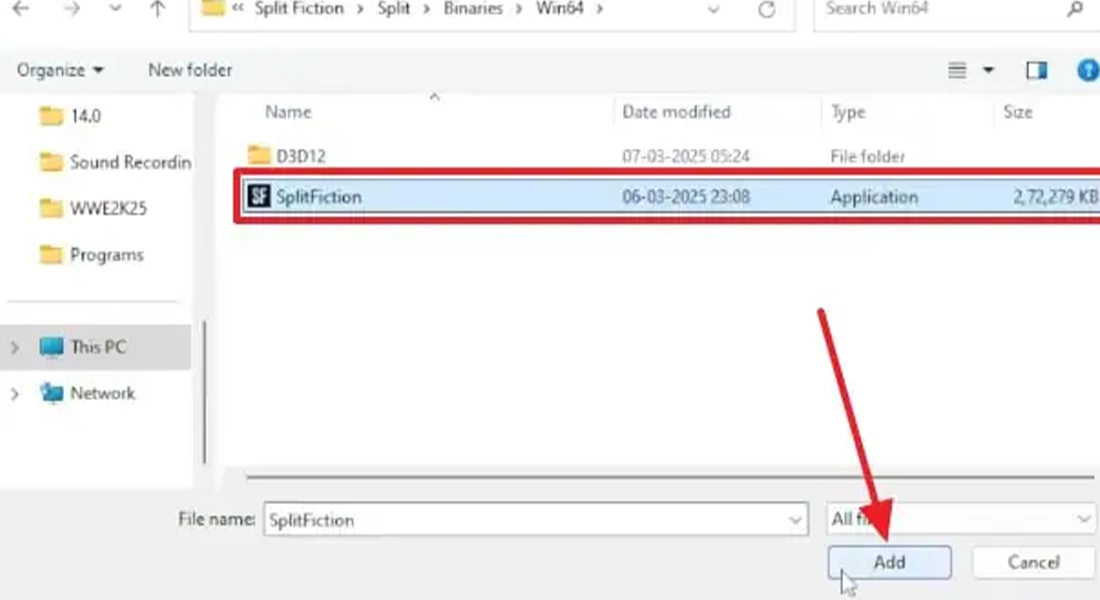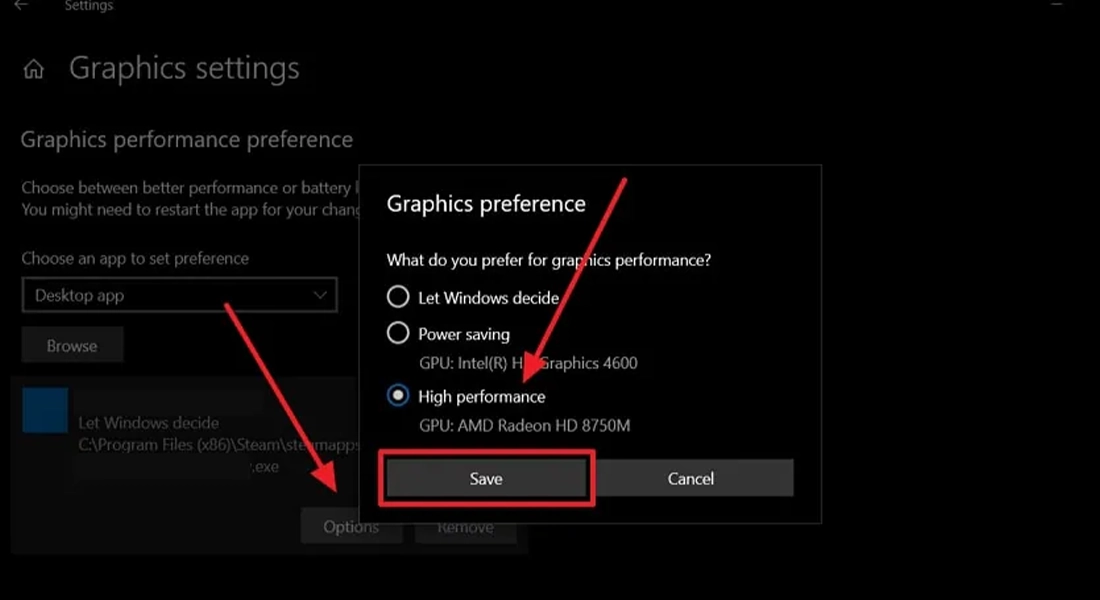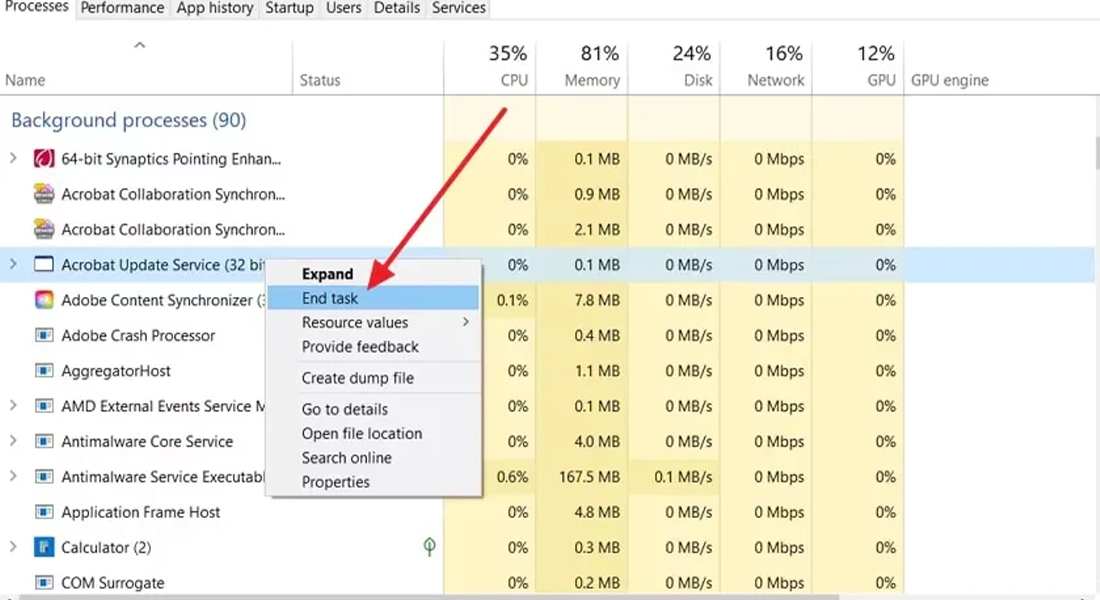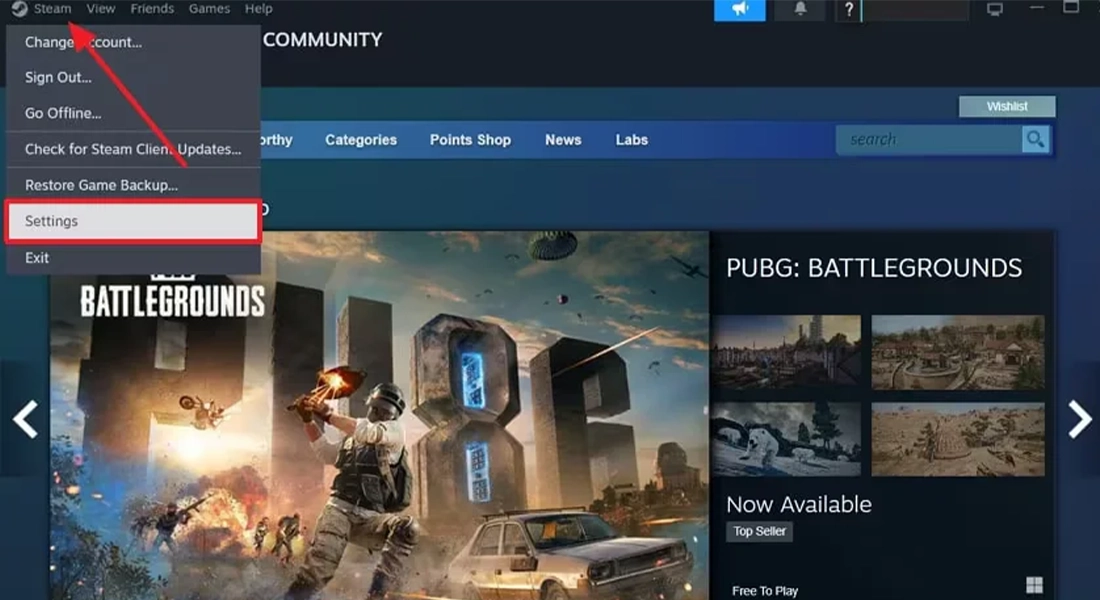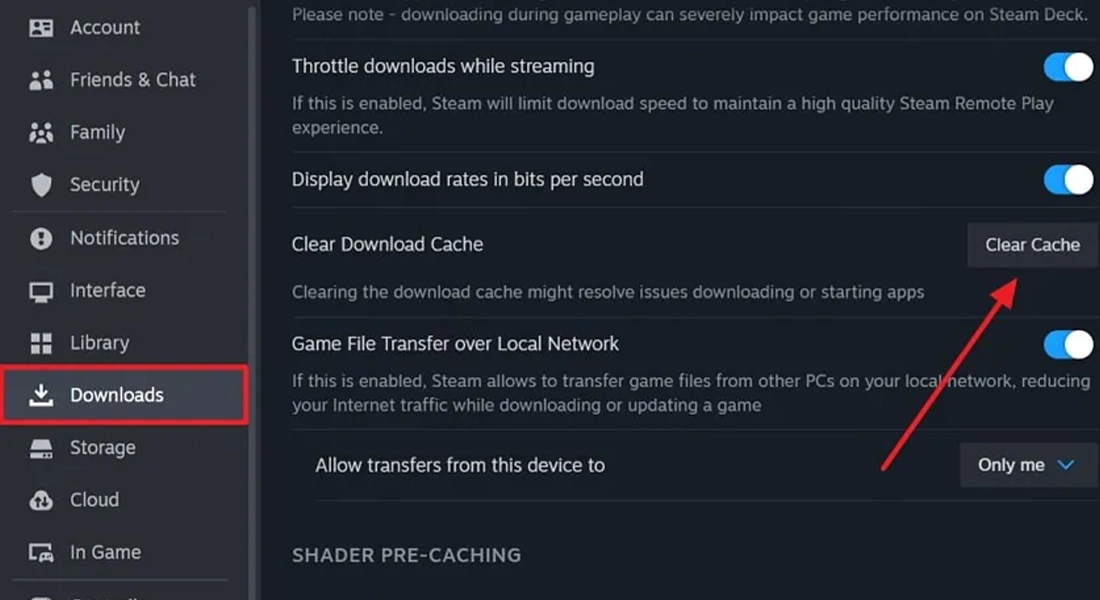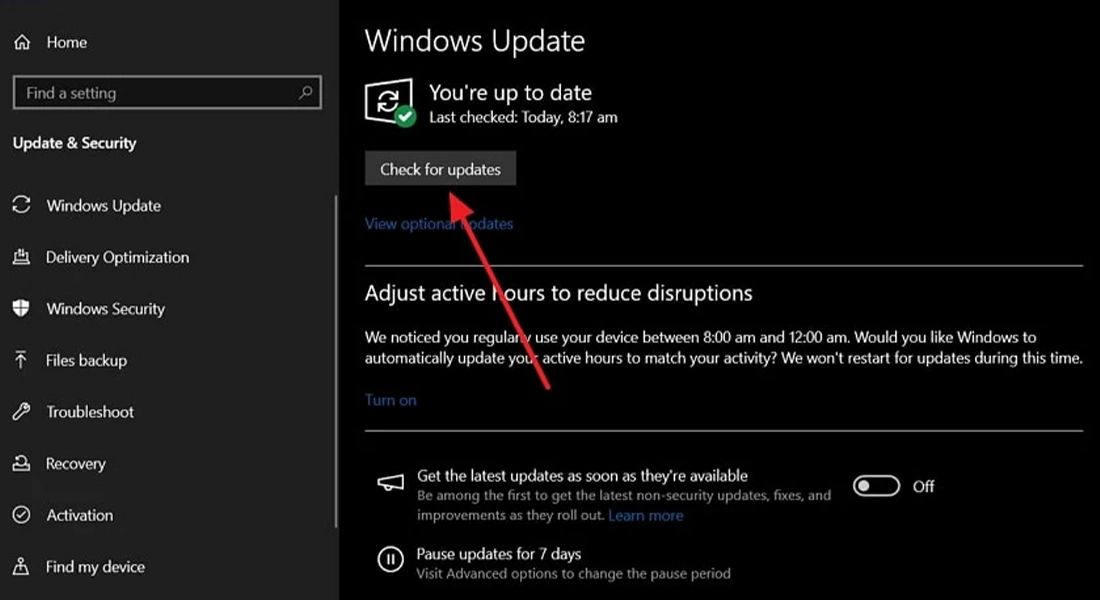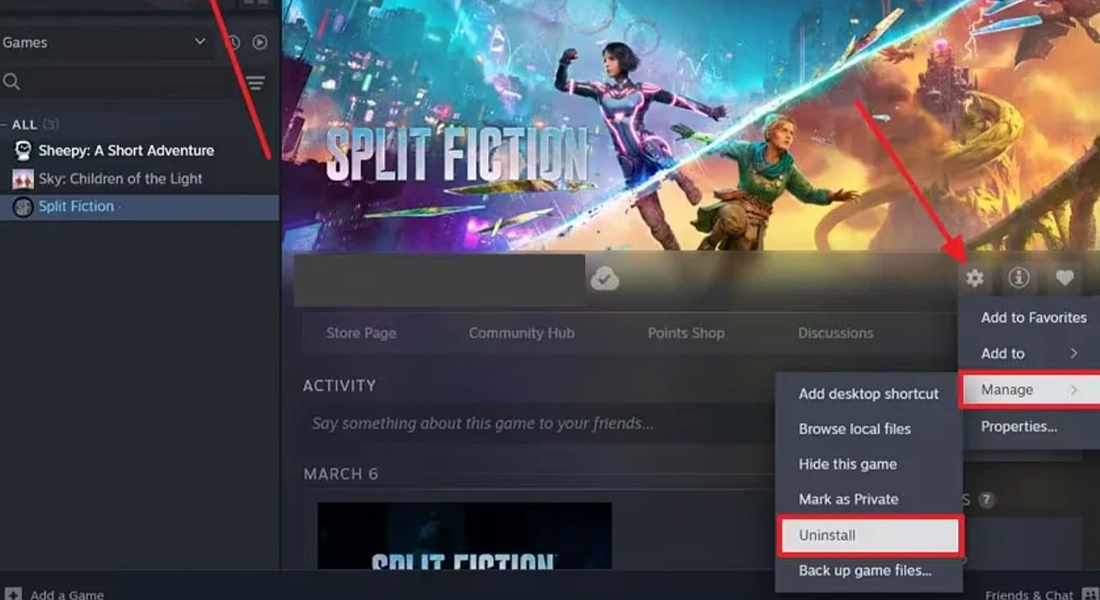آموزش آنلاین بازی کردن Split Fiction و رفع ارورهای آن

آموزش آنلاین بازی کردن Split Fiction و رفع ارورهای آن
Split Fiction، یک بازی ماجراجویی مشارکتی است که توسط استودیو Hazelight توسعه یافته است. این بازی با ژانر جذاب و اتفاقات مهیج توانسته توجه بسیاری از گیمرها را تا به اینجا جلب کند. Split Fiction از بازی معروف It Takes Two الهام گرفته شده و بازیکنان را به دنیایی فانتزی و پر از تخیل هدایت میکند. در مقاله امروز تصمیم گرفتیم تا آموزش آنلاین بازی کردن Split Fiction و رفع ارورهای آن را به شما بگوییم.
تکاف مگ همراه باشید
1. راهاندازی بازی
- بازی را روی کنسول گیمینگ یا رایانه شخصی خود اجرا کنید.
- از منوی اصلی، گزینه “Play Online” یا “Friend’s Pass” را انتخاب کنید.
- اگر قصد دارید که بازی را با دوست خود به صورت آنلاین بازی کنید، ابتدا باید هر دو نفر وارد اکانت خود شده باشند.
2- دوست خود را دعوت کنید
- کنسول: بسته به اینکه از کدام کنسول گیمینگ استفاده میکنید، دکمه مربوط به ارسال دعوت را بزنید و دوست خود را انتخاب کنید.
- رایانه: اگر هم که سیستم شما کامپیوتر است باید از طریق لیست دوستان EA او را دعوت کنید.
Friend’s Pass (حالتی که در استفاده از کنسول، رایانه و غیره.. تفاوتی ایجاد نمیکند): اگر از Friend’s Pass استفاده میکنید، ابتدا دوست شما باید این برنامه را دانلود کند.
3. شروع بازی
- بعد از پذیرش دعوت، هر دو بازیکن وارد لابی بازی خواهند شد.
- پس از انتخاب شخصیتها و تنظیمات اولیه، حالا میتوانید Split Fiction را به صورت آنلاین و با دوست خود تجربه کنید.
برطرف کردن خطاهای Split Fiction
ارور Fatal
خطای Fatal در Split Fiction بزرگترین مشکل است که میتواند برای شما به وجود آید. این ارور مانع از اجرای روان بازی روی ویندوز میشود. فایلهایی که کامل دانلود و نصب نشدهاند یا خراب هستند، درایورهای قدیمی و تداخل نرمافزاری از جمله دلایل اصلی این مشکل هستند. برای اینکه متوجه دلیل این ارور شوید باید علت اصلی خطای UE Split-Game Fatal را بهدقت بررسی کنند. از طرفی ممکن است سیستم شما حداقل مشخصات لازم برای اجرای روان بازی را نداشته باشد؛ پس حتما قبل از دانلود و اجرای این بازی از حداقلهای سیستمتان مطمئن شوید.
برطرف کردن مشکل Fatal ارور
1- از وجود فایلهای اصلی بازی در استیم اطمینان حاصل کنید:
با انجام این کار مطمئن میشوید که فایلهای بازی سالم و کامل هستند تا از کرش شدن سیستم جلوگیری کنید. هنگام مواجهه با خطایی مانند Fatal Error در Split Fiction، این روش میتواند کاربردی باشد:
مرحله اول: پس از ورود به Steam، از نوار بالای صفحه به بخش Library بروید و بازی Split Fiction را پیدا کنید. سپس روی آن کلیک راست کنید و از منوی کشویی، گزینه Properties را انتخاب کنید.
مرحله دوم: از پنجره باز شده در نوار کناری سمت چپ، گزینه Installed Files را انتخاب کنید. سپس روی گزینه Verify Integrity of Game Files کلیک کنید. با این کار، استیم بررسی میکند که آیا فایلی مفقود یا خراب شده است یا خیر.
2- استیم را ریاستارت کنید:
با ریاستارت کردن استیم باعث میشوید که فایلهای موقتی پاک شده و بهروزرسانیهای معلق انجام شود. اما این کار ممکن است بر عملکرد بازی Split Fiction تأثیر بگذارد. برای رفع این مشکل طبق مراحل زیر پیش بروید:
۱. به تب Steam در قسمت بالا سمت چپ برنامه بروید.
۲. از لیست کشویی، گزینه Exit را انتخاب کنید.
۳. استیم را ریاستارت کنید و ببینید آیا ارور رفع شده یا خیر.
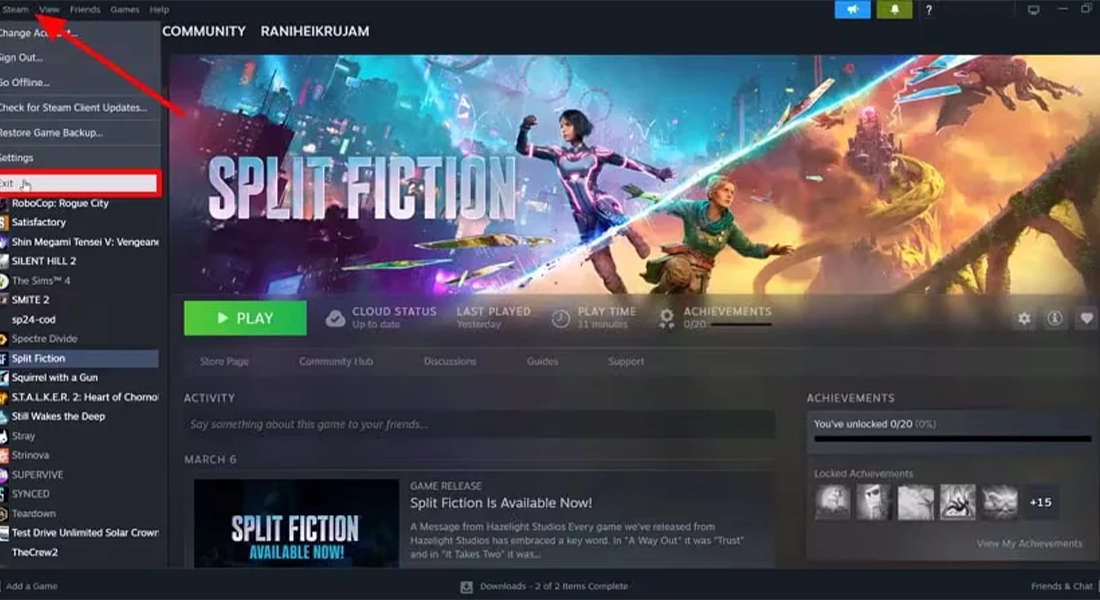
3- بهروزرسانیهای درایورهای گرافیکی دستگاهتان را انجام دهید:
درایورهای دستگاه مسئول پردازش روان GPU و اجرای بدون مشکل بازی هستند. درایورهای قدیمی ممکن است باعث کرش شدن بازی، مشکلات گرافیکی و افت عملکرد آن شوند. به همین دلیل ارتقای این درایورها را جدی بگیرید.
مرحله اول: به قسمت Search در بخش پایینی سمت چپ در Taskbar بروید و عبارت “Device Manager” را جستجو کنید. سپس روی گزینه Open کلیک کنید تا وارد پنجره تنظیمات شوید.
مرحله دوم: گزینه Display Adapters را انتخاب کنید و روی AMD Radeon HD 8750M کلیک راست کنید. سپس از منوی کشویی بازشده، گزینه Update Driver را انتخاب کنید تا به یک پنجره کوچک دسترسی پیدا کنید.
مرحله سوم: در پنجره Update Drivers روی گزینه Search Automatically for Drivers کلیک کنید. سپس بهروزترین درایور بهطور خودکار نصب خواهد شد.
4- تنظیمات اجرای Split Fiction در استیم:
گاهی اوقات، خطای Split Fiction به دلیل تنظیمات ناسازگار یا منابع نامربوط اضافهشده به تنظیمات بازی رخ میدهد. خوشبختانه برنامه Steam به کاربران این امکان را میدهد که به تنظیمات اجرای بازی دسترسی داشته باشند و دستورات کنسول موردنظر خود را اضافه کنند.
مرحله اول: وارد استیم شوید. به تب Library در نوار ابزار بالا بروید و روی بازی Split Fiction کلیک راست کنید. پس از باز شدن منوی کشویی گزینه Properties را انتخاب کنید تا وارد یک پنجره جدید شوید.
مرحله دوم: پس از باز شدن پنجره تنظیمات، از پنل سمت چپ به برگه عمومی بروید تا به گزینهها دسترسی پیدا کنید. در بخش Launch Options، میتوانید دستورات مناسب را وارد کرده و بازی را اجرا کنید تا ببینید مشکل حل شده است یا نه.
5- حذف پوشه ذخیرهشده بازی در ویندوز:
در برخی موارد، پوشه بازی ممکن است حاوی ویروس باشد یا دچار اشکالاتی شده باشد که ما را با خطای Split Fiction Fatal Error روبرو کند. با حذف پوشه ذخیرهشده بازی در ویندوز و ایجاد یک پوشه جدید امکان اینکه این ارور برطرف شود، وجود دارد.
پیش از آنکه فایلهای ذخیرهشده را حذف کنید از آنها یک نسخه پشتیبان تهیه کنید. سپس File Explorer را باز کرده و به مسیر مربوط به بازی خود بروید. روی پوشه ذخیرهشده بازی کلیک راست کرده و از منوی باز شده گزینه Delete را انتخاب کنید.
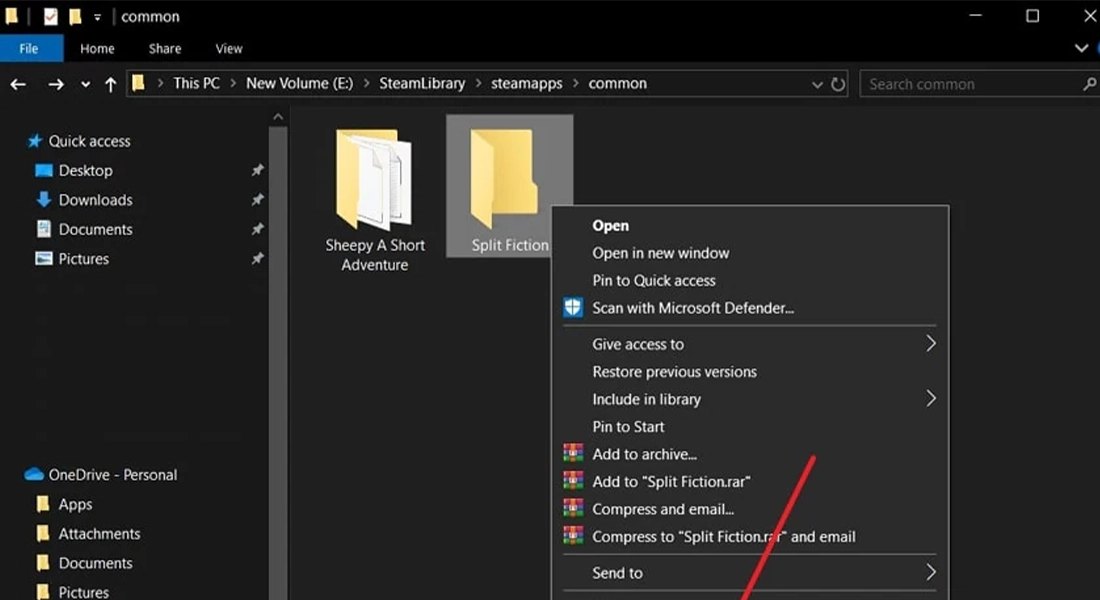
6- بازی را از طریق تنظیمات کارت گرافیک اضافه کنید:
هنگامی که یک بازی جدید را دانلود یا نصب میکنید، ممکن است با دستگاه شما سازگار نباشد و بدون عنوان یا آیکون نمایش داده شود. به همین دلیل توصیه میشود بازی را مستقیماً از طریق تنظیمات کارت گرافیک به سیستم اضافه کنید.
مرحله اول: وارد بخش تنظیمات ویندوز شوید. از میان گزینههای موجود، روی System کلیک کنید تا صفحه جدیدی نمایش داده شود.
مرحله دوم: در برگه Display به پایین اسکرول کنید و گزینه Graphics Settings را انتخاب نمایید.
مرحله سوم: وارد بخش Choose an App to Set Performance شوید. گزینه Desktop App را انتخاب کرده و روی دکمه Browse کلیک کنید.
مرحله چهارم: اکنون مسیر زیر را در File Explorer دنبال کنید:
C:\Program Files(x86) > Steam > steamapps > common > Split Fiction > Split > Binaries > Win64
در پوشه Win64، فایل SplitFiction.exe را انتخاب کرده و روی دکمه Add کلیک کنید.
مرحله پنجم: پس از افزودن بازی، روی دکمه Options کلیک کنید تا پنجره Graphics Preference برای شما باز شود. در این بخش به دنبال گزینه High Performance باشید. سپس روی Save کلیک کنید تا بازی بهصورت روان اجرا شود.
سایر روشهای رفع ارورهای Split Fiction
7- غیرفعال کردن برنامههای ناسازگار
8- کش دانلودهای استیم را پاک کنید
9- سیستمعامل ویندوز را آپدیت کنید
10- بازی Split Fiction را ابتدا پاک کرده و مجدد نصب و اینستال کنید
📅تاریخ آخرین بروزرسانی : 1404/01/06